アプリ版での動作が不安定な場合の対応について
本日、4/8 16:00現在で、Classi株式会社からアプリ版動作の不具合の報告がありました。
アプリ版でつながらない場合はWeb版のClassiを使ってください。
Web版への接続は、以下の方法で行ってください。
1 Safari(画面下のコンパスのアイコン)をタップしてください。

2 Googleの画面で、検索キーワード欄に
「Classi 生徒向けログイン」と入力して、「検索(虫メガネ)」をタップしてください。
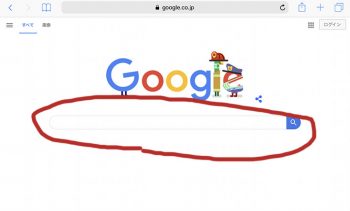
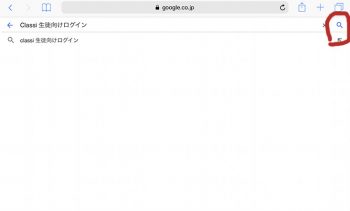
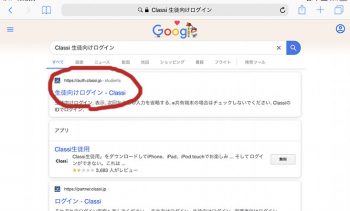
3 「ClassiのIDを入力してください」に「ID(1年生は、今日もらった紙で確認してく
ださい)」を入力、
「パスワードを入力してください」に「Xxx〇〇〇〇〇(2・3年生は自分で設定した
パス)」を入力してください。(〇〇〇〇〇のところは、自分のiPadの上の5桁の番号)
「次回からIDの入力を省略する」にもチェックを入れましょう。
*2・3年生で、「ID」と「パスワード」がわからなくなった人は、学校に電話して下さい。(サビエル高等学校 0836-83-3587)
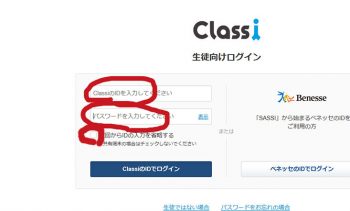
4 「ClassiのIDでログイン」をタップするとClassiのホーム画面に進みます。
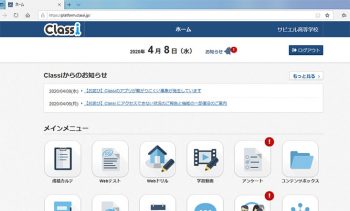
※電波の状況によって、Wi-FiとLTE(携帯の電波)を選択したください。
切り替えは、画面右上から、中央に向かって、スライドします。左上の四角内の波のマークが青くなっていれば、Wi-Fi優先、グレーになっていれば、LTEです。

